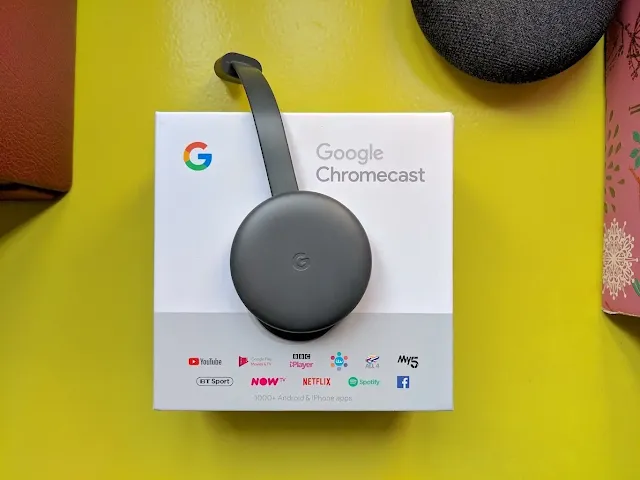سنشرح كل ما تحتاج لمعرفته حول Chromecast من Google ، وشرح ماهية هذا الجهاز ، وكيف يعمل وما يمكنك فعله به. يعد هذا أحد أكثر منتجات الأجهزة نجاحًا وشهرة للشركة ، حيث يجعل إرسال المحتوى من هاتفك المحمول إلى التلفزيون أسهل بكثير.
سنبدأ بشرح ماهية جهاز كروم كاست بالضبط بمفاهيمه الأساسية ، ثم سنتعمق أكثر في شرح طريقة عمل هذا الجهاز بطريقة بسيطة. أخيرًا ، سننتهي بقائمة تحتوي على أكثر من عشر استعمالات التي يمكنك القيام بها لتحقيق أقصى استفادة منه.
 |
| ما هو كروم كاست Chromecast |
ما هو كروم كاست Chromecast
جهاز Chromecast هو جهاز تم تصنيعه بواسطة Google ، ويمكنك بواسطته إرسال محتوى من هاتفك المحمول أو جهازك اللوحي أو الكمبيوتر الشخصي إلى التلفزيون المتصل به. على سبيل المثال ، إذا وجدت مقطع فيديو على YouTube تريد مشاركته على التلفزيون ، فيمكنك القيام بذلك بطريقة بسيطة للغاية.
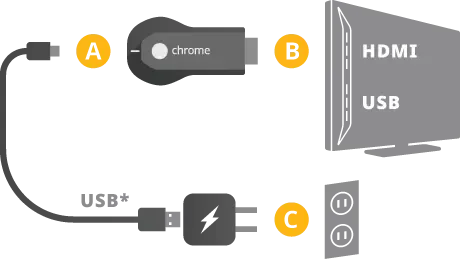 |
| ربط الكروم كاست |
الجهاز نفسه عبارة دونجل ، وهو مشابه جدًا لفلاشه USB ، ولكن مع منفذ HDMI يحتوي على جهاز كمبيوتر صغير بداخله للقيام بعمله. كل ما عليك فعله هو ببساطة توصيل منفذ HDMI بالتلفزيون ، وربط الكروم كاست بالوايفي و مشاهدة المحتوى .
وهاتان ميزتان رئيسيتان ، لن تحتاج إلى اتصال عن طريق الكابل بالجهاز الذي تريد إرسال المحتوى منه ، ولا يتعين عليك التنقل في أي نظام تشغيل داخلي للـ stick ، كما يحدث مع Amazon Fire TV Stick وبعض بدائلها. ما عليك سوى الضغط على الزر للمزامنة مع Chromecast لجهازك المحمول وهذا كل شيء.
لكن هذا لا يعني أن جهاز كروم كاست لاسلكي تمامًا ، لأنه يحتوي على كابل طاقة يجب عليك توصيله بمقبس. بمجرد القيام بذلك ، ستتمكن من إرسال المحتوى من أجهزة الاندرويد أو الأجهزة اللوحية ، و لأجهزة iPhone و iPad و iPod ، ومتصفح Chrome ، وأجهزة الكمبيوتر التي تعمل بنظام ChromeOS .
كيف يعمل Chromecast
لفهم كيفية عمل Chromecast ، يجب أن تفهم مفهومين. الأول هو DLNA ، وهي تقنية لتوصيل الأجهزة من خلال شبكة تم تكوينها داخل شبكتك المنزلية ، مما يعني أن جميع الأجهزة يجب أن تستخدم نفس شبكة WiFi أو شبكة Ethernet الفرعية. يجب أن يكون كل شيء متوافقًا مع DLNA ، ويجب أن يكون هناك جهاز يعمل كخادم لتقديم المحتوى ، بينما يعمل الباقي كجهاز استقبال.
والمفهوم الثاني هو Miracast ، وهي وظيفة تسمح لجهازين اندرويد بالاتصال ببعضهما عبر Wi-Fi Direct (تقنية تستخدم للاتصال البسيط من نقطة إلى نقطة بين جهازين) عمليًا في الوقت الفعلي وبأقل تأخير.
جهاز Chromecast هو جهاز يستخدم تقنية تمزج بين مفاهيم DLNA و Miracast ، وهو بروتوكول أطلقوا عليه اسم Google Cast. باستخدامه ، يتيح لنا كروم كاست بدء التشغيل والتحكم فيه من خلال الأجهزة الأخرى لاسلكيًا.
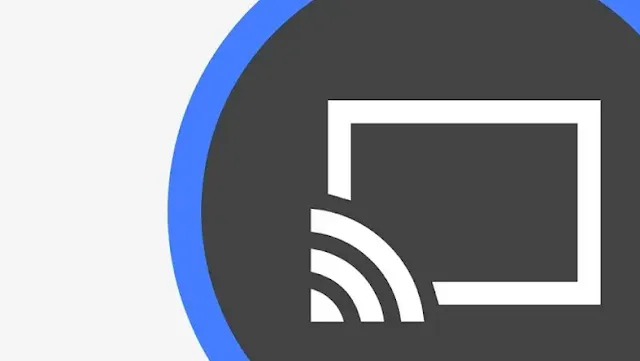 |
| جوجل كروم كاست chromecast |
الرمز الذي يحدد هذه التقنية والتطبيقات المتوافقة هو الذي تراه أعلاه. كل ما عليك فعله هو إعداد جهاز كروم كاست الخاص بك من تطبيق Google Home ، وبمجرد الانتهاء من ذلك ، انقر فوق هذا الرمز الذي تراه أعلاه داخل التطبيق المتوافق الذي تريد إرسال المحتوى منه واختر جهاز Chromecast الذي تريد إرسال المحتوى إليه .
بمجرد إنشاء الاتصال بين هاتفك المحمول والجهاز اللوحي والكمبيوتر وجهاز Chromecast ، يصبح جهازك تلقائيًا جهاز التحكم عن بُعد. يمكنك التحكم في تطبيقات مثل Netflix أو YouTube عن طريق التحكم عن بعد ، ما عليك سوى النقر فوق المحتوى الذي تريد مشاهدته ، وبدلاً من التشغيل على الجهاز نفسه ، سيتم ذلك مباشرة على التلفزيون الذي ربطت به جهاز كروم كاست.
ما الذي يمكنك فعله باستخدام كروم كاست
فيما يلي قائمة قصيرة بكل ما يمكنك القيام به باستخدام Chromecast. لديك كل شيء ، من الأساسيات مثل مشاهدة مقاطع الفيديو أو تشغيل الموسيقى على التلفزيون إلى أشياء أخرى مثل القدرة على إرسال شاشة الكمبيوتر لمشاهدتها على التلفزيون أو القدرة على تشغيل بعض الألعاب المتوافقة.
- يمكنك مشاهدة مقاطع الفيديو والأفلام المفضلة لديك على التلفزيون: إنها الوظيفة الرئيسية لجهاز Chromecast ، وهي القدرة على نقل مقاطع الفيديو التي تشاهدها على هاتفك المحمول إلى التلفزيون. حيث تتيح لك تطبيقات مثل Netflix أو HBO أو YouTube ، إرسال المحتوى إلى جهاز كروم كاست حتى تتمكن من الاستمتاع بمحتواه على التلفزيون.
- يمكنك مشاهدة مقاطع الفيديو في مجموعة: أحد الأشياء التي يمتلكها تطبيق YouTube مع Chromecast هو إنشاء قائمة تشغيل تلقائية. يقوم بذلك تلقائيًا ، وعليك ببساطة النقر فوق مقاطع الفيديو من أي جهاز يستخدم نفس شبكة WiFi حتى يظهر خيار وضعه في قائمة الانتظار. تجعل هذه الميزة من جهاز كروم كاست الصغير إضافة مثالية للحفلات والتجمعات.
- تلفزيونك كمشغل موسيقى: يتوافق Spotify وتطبيقات الموسيقى الأخرى أيضًا مع Chromecast ، لذا يمكنك تحويل التلفزيون إلى مشغل صوت لا يعتمد على مقاطع الفيديو التي قد تكون موجودة على YouTube. وإذا كان تلفزيونك متصلاً بنظام صوتي أو مكبرات صوت خارجية قوية أو عالية الجودة ، فإن التجربة ستكون رائعة.
- الراديو والبودكاست على التلفزيون: لديك أيضًا خيارات صوتية أخرى بخلاف الموسيقى. على سبيل المثال ، تسمح لك تطبيقات مثل TuneIn Radio بالاستماع إلى عدد كبير من محطات الراديو عبر الإنترنت وإرسالها إلى Chromecast. يمكنك أيضًا الاستماع إلى البودكاست باستخدام Spotify المذكورة أعلاه وتطبيقات مثل iVoox أو Pocket Casts.
- كاريوكي في المنزل باستخدام جهاز Chromecast الخاص بك: إنه ليس كاريوكي تمتلك فيه ميكروفونات ونقاط ، ولكن إذا لم تكن هذه الميزة التنافسية ضرورية بالنسبة لك ، فلديك تطبيقات مثل Musixmatch ستحول تلفزيونك إلى كاريوكي. إنه تطبيق يمكنك مزامنته لعرض كلمات الأغاني التي يتم تشغيلها على Chromecast.
- حوّل هاتفك إلى وحدة تحكم بالألعاب : يحتوي Google Play على قسم كامل من الألعاب المتوافقة مع Chromecast. هذا يعني أن الجهاز الصغير يسمح لك أيضًا بتحويل هاتفك المحمول أو جهازك اللوحي إلى وحدة تحكم يمكنك تشغيلها على التلفزيون كما لو كان سطح مكتب. هذا يسمح لك بلعب ألعاب .
- مساعد المطبخ: إذا كان لديك جهاز تلفزيون في المطبخ ، فيمكن أن يساعدك جهاز Chromecast من Google أيضًا في تحضير هذا الطبق الذي طالما رغبت في تجربته ، خطوة بخطوة. تُعد تطبيقات مثل iFood.TV لنظامي التشغيل iOS و Android مثالاً على كيفية تحقيق أقصى استفادة منه ، حيث يمكنك من ناحية مشاهدة المكونات والأوصاف على هاتفك المحمول ومن ناحية أخرى على مقاطع الفيديو على التلفزيون.
- راجع مستنداتك النصية كمجموعة: هل تكتب نصًا أو مقالة وتريد مشاركتها مع أحبائك الجالسين حول التلفزيون؟ تتيح لك تطبيقات مثل EZCast إرسال مستندات نصية وجداول بيانات وحتى ملفات PDF على جهاز Chromecast.
- المنبه لقيلولتك : هل أنت من هؤلاء الأشخاص الذين غالبًا ما ينامون على الأريكة دون أن يدركوا ذلك؟ حسنًا ، ستسعد بمعرفة أن جهاز Chromecast الخاص بك يمكنه أيضًا القيام بوظائف المنبه بفضل مشاريع مثل Wake Me Up Cast ، والتي تتيح لك اختيار مقطع فيديو معين وجدولته لبدء التشغيل في الوقت الذي تختاره.